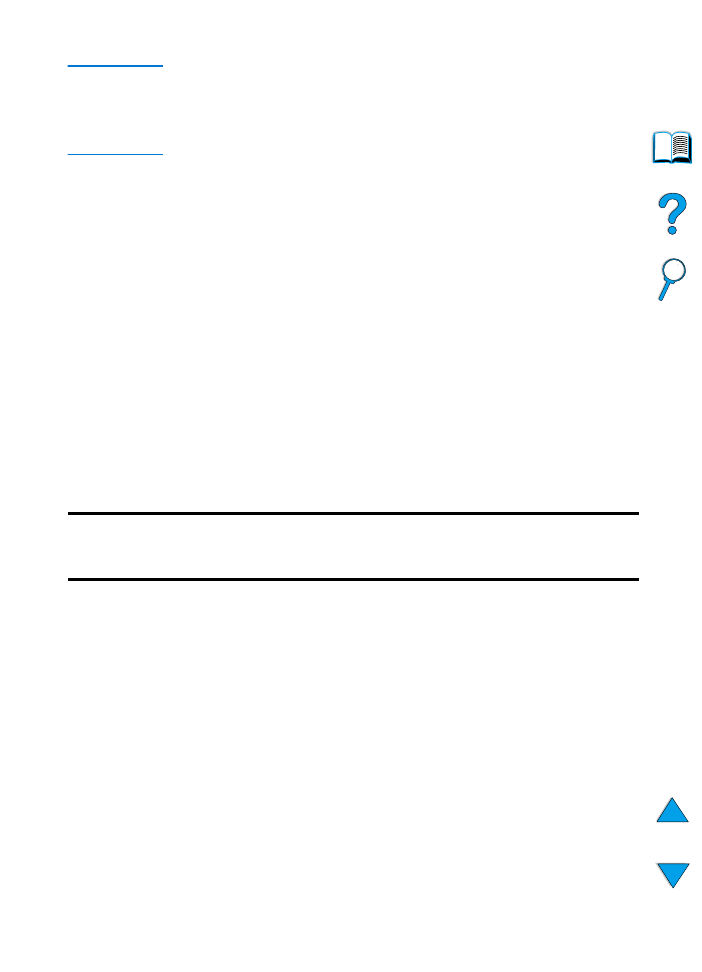
Software per computer basati su Windows
Amministratori di rete:
se la stampante è collegata ad una rete
tramite una scheda EIO HP JetDirect, prima di stampare occorre
configurare la stampante per la rete in questione. Per le reti Microsoft
o Novell NetWare, è possibile usare il software di installazione della
stampante. Per le altre opzioni, fare riferimento a HP JetDirect Print
Server Administrator’s Guide
(inclusa con le stampanti contenenti il
server di stampa HP JetDirect).
Usare l'opzione Customization Utility per creare un set di dischetti
contenenti il software che si desidera venga usato dall'utente finale.
In tal modo si possono distribuire agli utenti finali soltanto i driver e
non il software di gestione.
Accesso al driver della stampante in Windows
Per configurare il driver, accedervi con uno dei metodi seguenti:
Sistema
operativo
Modifica temporanea delle
impostazioni
(da un'applicazione software)
Modifica delle impostazioni
predefinite
(per tutte le applicazioni)
Windows 9x
Dal menu File, fare clic su Stampa
e quindi su Proprietà (le fasi effettive
possono essere diverse; questo è il
metodo più diffuso).
Fare clic sul pulsante Start,
selezionare Impostazioni e fare
clic su Stampanti. Fare clic con il
pulsante destro del mouse
sull'icona della stampante e
scegliere Proprietà.
Windows NT 4.0
Dal menu File, fare clic su Stampa
e quindi su Proprietà (le fasi effettive
possono essere diverse; questo è il
metodo più diffuso).
Fare clic sul pulsante Start,
selezionare Impostazioni e fare
clic su Stampanti. Fare clic con il
pulsante destro del mouse e
scegliere Impostazioni
predefinite documento
o
Proprietà
.
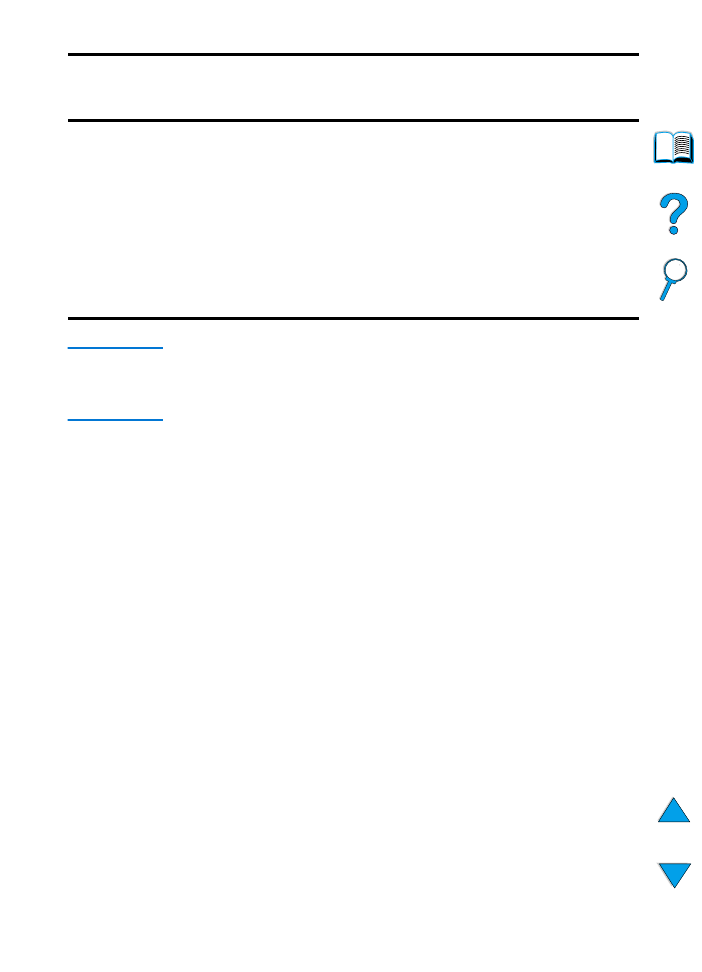
38
Capitolo 1 - Nozioni fondamentali sulla stampante
IT
Nota
Le impostazioni del driver della stampante e dell'applicazione software
hanno la precedenza su quelle del pannello di controllo e le
impostazioni dell'applicazione software hanno la precedenza su quelle
del driver della stampante.
Scelta del driver della stampante adeguato
Scegliere il driver della stampante in base all'uso previsto.
●
Usare il driver PCL6 per sfruttare pienamente le funzioni della
stampante. A meno che non sia necessaria la compatibilità con
driver PCL precedenti o stampanti meno recenti, si raccomanda
di usare questo driver.
●
Usare il driver PCL5e se si desidera ottenere risultati di stampa
paragonabili a quelli delle stampanti meno recenti oppure per
ottenere il supporto per i DIMM di font.
●
Usare il driver PS per ottenere compatibilità con le funzioni PS di
livello 2. Con questo driver non sono disponibili alcune funzioni.
●
La stampante passa automaticamente dal linguaggio PS a quello
PCL e viceversa.
Guida del driver della stampante
Ogni driver della stampante è dotato di una guida visualizzabile
mediante l'apposito pulsante, il tasto F1 o un punto interrogativo
visibile nell'angolo superiore destro della schermata del driver stesso
(a seconda del sistema operativo Windows usato). Queste schermate
forniscono informazioni dettagliate sul driver specifico. La guida del
driver della stampante è separata da quella dell'applicazione software.
Windows 2000
Dal menu File, fare clic su Stampa
e quindi su Proprietà (le fasi effettive
possono essere diverse; questo è il
metodo più diffuso).
Fare clic sul pulsante Start,
selezionare Impostazioni e fare
clic su Stampanti. Fare clic con il
pulsante destro del mouse e
scegliere Preferenze stampa o
Proprietà
.
Windows 3.1x e
Windows NT 3.51
Dal menu File, fare clic su Stampa,
quindi su Proprietà e infine su
Opzioni
(le fasi effettive possono
essere diverse; questo è il metodo
più diffuso).
Dal Pannello di controllo di
Windows, fare doppio clic su
Stampanti
, evidenziare la
stampante e fare clic su Imposta.
Sistema
operativo
Modifica temporanea delle
impostazioni
(da un'applicazione software)
Modifica delle impostazioni
predefinite
(per tutte le applicazioni)
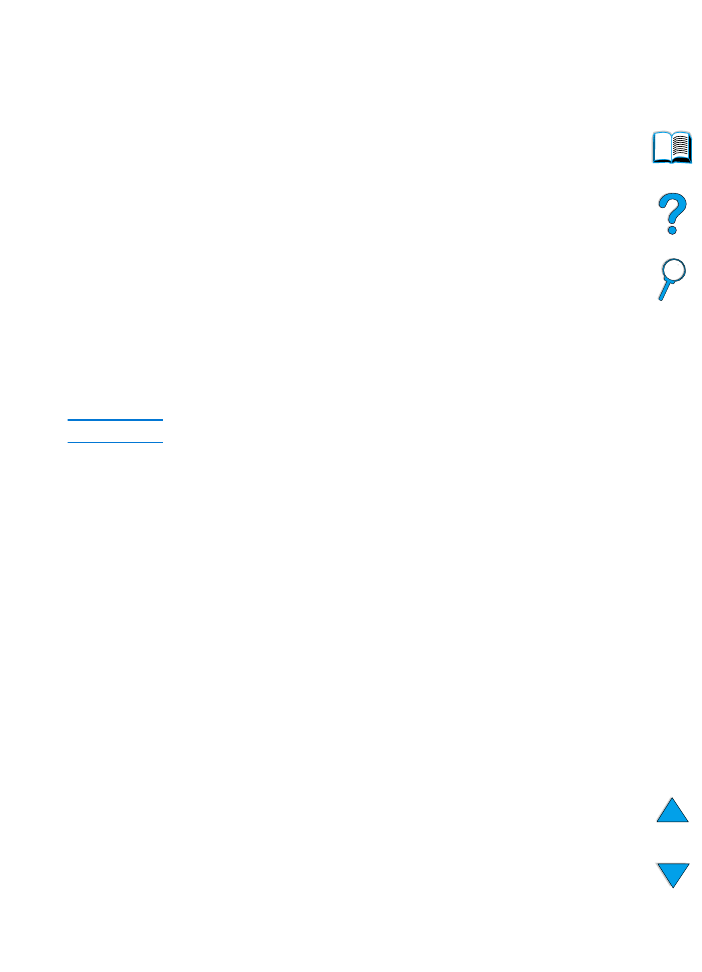
IT
Software della stampante 39
HP Resource Manager
HP Resource Manager deve essere installato soltanto sul computer
dell’amministratore della rete. Questo programma consente di
controllare il disco rigido e le funzioni della memoria Flash non
contenute nei driver. Per usarlo è necessaria una comunicazione
bidirezionale.
HP Resource Manager può essere usato per:
●
inizializzare il disco e la memoria Flash
●
scaricare, eliminare e gestire font e macro sul disco e sulla
memoria Flash attraverso le reti
• font PostScript Type 1, PostScript Type 42 (font TrueType
convertiti in formato PostScript), TrueType e bitmap PCL.
• per scaricare i font Type 1, occorre caricare ed attivare Adobe
Type Manager.
È possibile ottenere una copia di HP Resource Manager tramite
Internet. Per informazioni, vedere “Servizi online” a pagina 165.
Nota
HP Resource Manager non è disponibile per Macintosh.
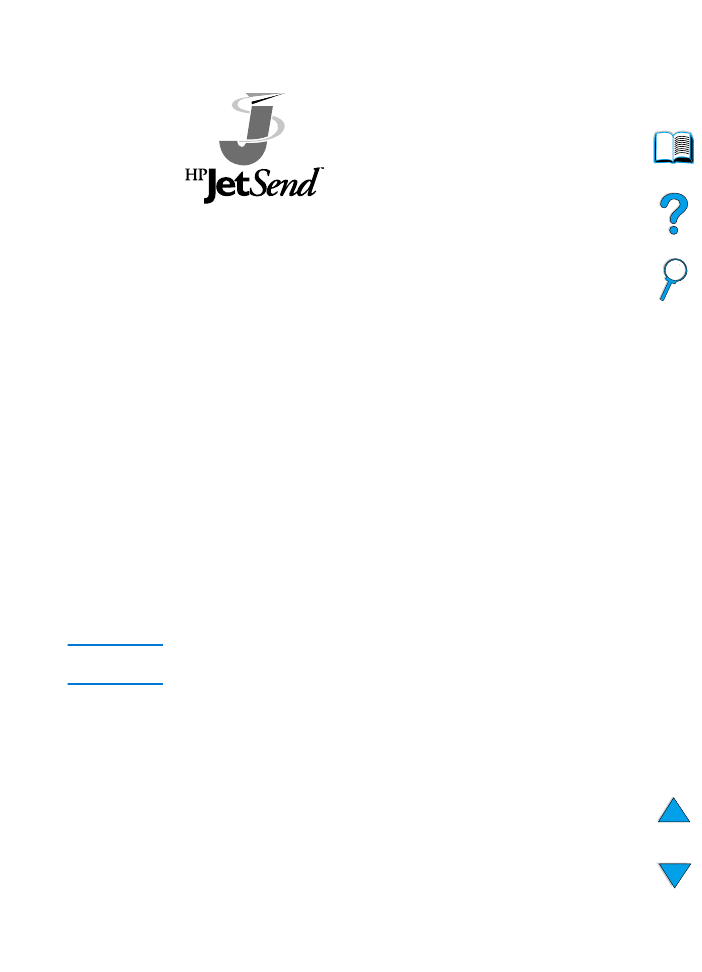
40
Capitolo 1 - Nozioni fondamentali sulla stampante
IT
Tecnologia di comunicazione HP JetSend
HP JetSend è una tecnologia Hewlett-
Packard che consente ai dispositivi di
comunicare tra loro in modo semplice e
diretto. Il software HP JetSend è incorporato
nella stampante e consente di ricevere
informazioni da qualsiasi dispositivo abilitato
all'esecuzione di HP JetSend appartenente
alla rete, sia nello stesso ufficio che da una
postazione remota. Quando si usa l'accessorio HP Fast InfraRed
Receiver, la stampante è in grado di ricevere informazioni anche da
qualsiasi dispositivo a infrarossi abilitato alluso di HP JetSend. I
dispositivi in grado di inviare dati tramite HP JetSend possono essere
ad esempio computer o portatili che eseguono il software
HP JetSend, o scanner con la tecnologia HP JetSend incorporata.
HP JetSend usa un semplice indirizzamento IP tra dispositivi collegati
in rete e comunicazioni senza cavo tra dispositivi a infrarossi.
Per abilitare il proprio computer o portatile all'uso di HP JetSend,
visitare il sito Web HP JetSend (www.jetsend.hp.com/products) per
informazioni in merito. Con tale software, è possibile effettuare
scambi intra-aziendali di documenti tra due o più computer e tra
stampanti abilitate all'esecuzione di HP JetSend senza i problemi
legati all'incompatibilità tra applicazioni o versioni software diverse. Il
software HP JetSend consente di ricevere direttamente sulla propria
stampante le copie di documenti creati da altri utenti sui loro
computer, senza dover usare driver per dispositivi specifici o incorrere
in problemi di configurazione.
Per informazioni su altri dispositivi utilizzabili per comunicare in modo
facile e diretto con stampanti abilitate alluso di HP JetSend, visitare il
sito Web di HP JetSend.
Nota
Il software HP JetSend non è supportato in cinese tradizionale, cinese
semplificato, coreano e giapponese.
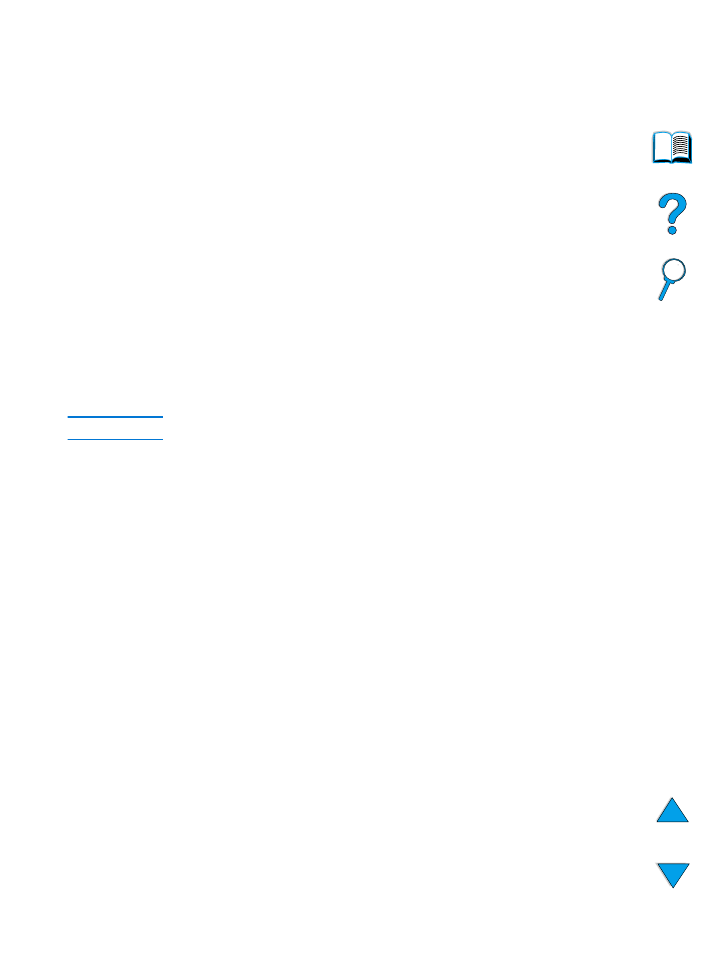
IT
Software della stampante 41
Funzionamento della tecnologia di comunicazione JetSend
Dispositivi collegati in rete
Per usare la funzionalità HP JetSend tra dispositivi collegati in rete,
stampare la pagina di configurazione per individuare il proprio
indirizzo IP per HP JetSend e fornire tale indirizzo a chiunque
desideri inviare informazioni alla propria stampante tramite
HP JetSend. Vedere “Pagina di configurazione” a pagina 160.
Da un dispositivo HP JetSend, è sufficiente che l'utente che invia le
informazioni immetta l'indirizzo IP della stampante e prema il
comando di invio.
Dispositivi a infrarossi
Per usare la funzionalità HP JetSend a infrarossi, allineare il sensore a
infrarossi del dispositivo emittente con quello del dispositivo ricevente
e selezionare l'opzione di invio nel dispositivo che invia i dati.
I dispositivi negoziano automaticamente tra di loro la modalità ottimale
di invio e ricezione poiché HP JetSend è incorporato in entrambi.
Nota
Il software HP JetSend non è disponibile per i sistemi Macintosh.
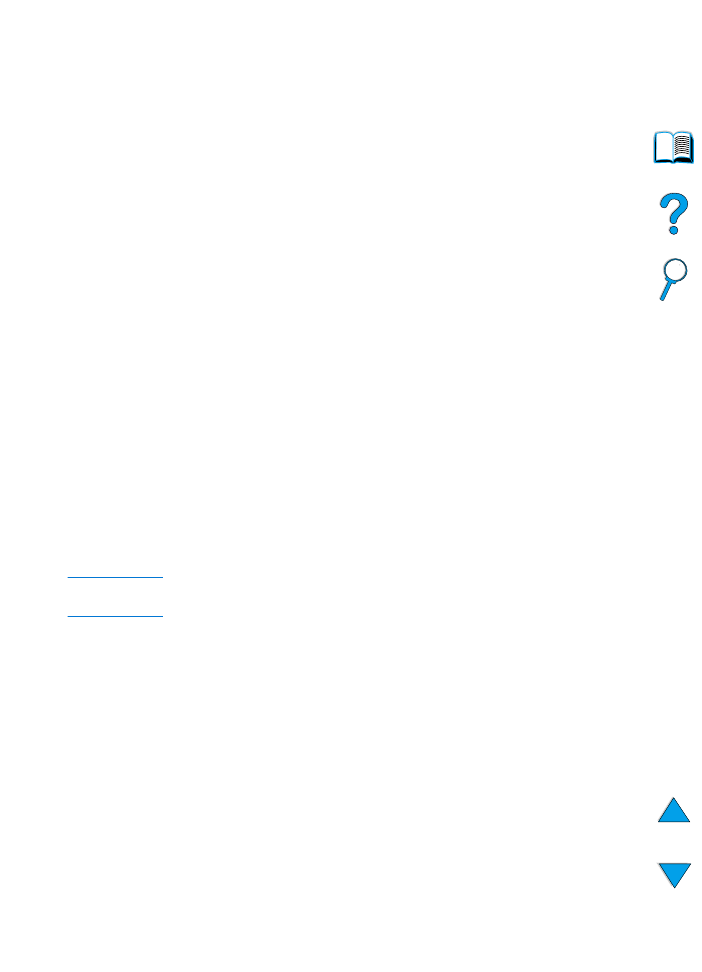
42
Capitolo 1 - Nozioni fondamentali sulla stampante
IT